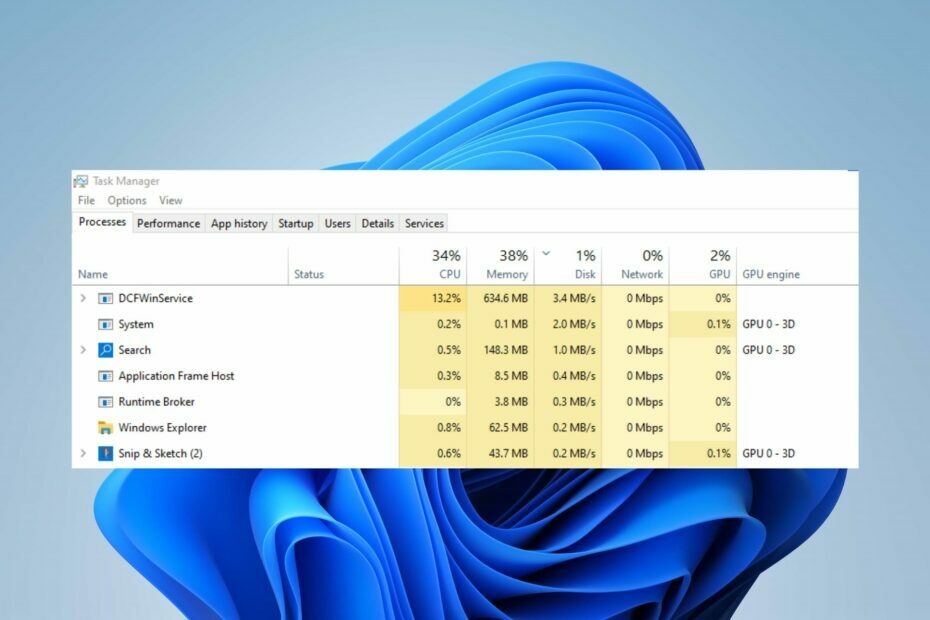הסר את ההתקנה של Dell Foundation Services אם אתה מקבל שימוש גבוה במעבד
- DCFWinService זמין כחלק מחבילת התמיכה עבור מחשבים ניידים של Dell.
- אתה יכול לחוות שימוש גבוה במעבד על ידי השירות עקב בעיות תאימות.
- כדי לתקן את הבעיה, בצע אתחול נקי במחשב האישי שלך והסר את ההתקנה של Dell Foundation Service.

איקסהתקן על ידי לחיצה על הורד את הקובץ
- הורד והתקן את Fortect.
- הפעל את האפליקציה כדי להתחיל בתהליך הסריקה.
- לחץ על התחל תיקון לחצן כדי לפתור את כל הבעיות המשפיעות על ביצועי המחשב שלך.
- Fortect הורד על ידי 0 הקוראים החודש.
DCFWinService תופס נתח ממשאבי ה-CPU היא בעיה מעצבנת שהמשתמש מתלונן עליה מכיוון שהיא משפיעה על ביצועי המערכת. זה נפוץ במחשבי Dell מכיוון שהשרת הוא חלק מחבילת התמיכה עבור מחשבים ניידים של Dell. עם זאת, אתה יכול לתקן את הבעיה עם השלבים במדריך זה.
כמו כן, ייתכן שתתעניין במדריך שלנו בנושא הורדה ותיקון
Dell. SupportAssist. לָקוּחַ. חיבור. IDiags.dll במחשבי Windows.מה זה Dcfwinservice?
DCFWinService, הידוע גם בשם Dell Foundation Software Windows Service הוא חלק מחבילת התמיכה עבור מחשבים ניידים של Dell.
זהו כלי המספק הצעות למשתמשי Dell לגבי דברים שונים במחשב. כמו כן, תהליך DCFWinService אינו רכיב או שירות מובנה של Windows, מה שהופך אותו לא זמין בחלק מהמחשבים האישיים.
מה גורם לשימוש גבוה במעבד Dcfwinservice?
גורמים רבים עשויים להיות אחראים לשימוש הגבוה במעבד על ידי תהליך DCFWinService במחשב האישי שלך. הנפוץ ביותר הוא הבא:
- בעיות בשירות Dell Foundation - אם שירות Dell Foundation מיושן או נפרץ, זה ישפיע על הפעולות שלו, יגרום לו להשתמש במשאבי מעבד רבים מהצפוי ויגרום לכך שהמערכת תעבוד בצורה איטית.
כיצד אוכל לתקן שימוש גבוה במעבד Dcfwinservice?
לפני שתעבור על שלבים מתקדמים, אנו ממליצים לך לעקוב אחר הבדיקות המקדימות הבאות:
- בצע אתחול נקי - זה יתחיל את המחשב עם מנהלי התקנים ותוכניות מינימליים, ויאפשר לך לקבוע אם תוכנת צד שלישי מפריעה לשירות Windows של Dell Foundation Software.
- כבה אפליקציות ברקע - עצירת אפליקציות אחרות הפועלות ברקע יכולה לעזור לשפר את ביצועי אפליקציית DCFWinService.
אם הבדיקות שלעיל לא מצליחות לתקן את הבעיה, המשך לפתרון שלהלן:
1. השבת את DCFWinService
- ללחוץ חלונות + ר מפתח כדי לפתוח את לָרוּץ תיבת דו-שיח והקלד services.msc בשורת הטקסט ולאחר מכן הקש להיכנס לפתוח שירותים.
- גלול מטה ולחץ פעמיים על DCFWinService ברשימה.

- עבור אל סוג הפעלה לשונית ובחר נָכֶה מהתפריט הנפתח. לאחר מכן, לחץ על תפסיק לַחְצָן, להגיש מועמדות, ולאחר מכן הקש בסדר.

השבתת DCFWinService במרכז השירותים תעצור את התהליכים שלו במחשב שלך ותתקן את השימוש הגבוה במעבד.
2. הסר את ההתקנה של Dell Foundation Services
- הקש על חלונות סוג מפתח לוח בקרה, ולהפעיל אותו.
- בחר הסר התקנה של תוכנית תַחַת תוכניות.

- נווט אל שירותי קרן Dell, לחץ עליו ולאחר מכן בחר הסר את ההתקנה.

- אשר שברצונך להסיר את ההתקנה של Dell Foundation Services והמתן עד להשלמת ההסרה.
- הפעל מחדש את המחשב ובדוק אם השימוש הגבוה במעבד נמשך.
הסרת ההתקנה של Dell Foundation Services מסירה את התוכנית ואת רכיביה מהפעלה במחשב.
- Galaxy64.dll לא נמצא: כיצד לתקן או להוריד אותו שוב
- Rpcrt4.dll לא נמצא: כיצד לתקן זאת במהירות
- הייתה שגיאה קריטית באתר שלך [תיקון שגיאה]
- Printui.dll: מה זה ואיך לתקן את השגיאות שלו
- אין מספיק משאבים להשלמת השירות המבוקש [תיקון]
לפעמים, אולי תצטרך אפס את Windows 11 להגדרות היצרן שלו במחשב שלך כדי לתקן בעיה זו.
לסיכום, אתה יכול לבדוק את המאמר שלנו על איך לעשות הורד ועדכן מנהלי התקנים של Dell עבור Windows 11. כמו כן, יש לנו סקירה מקיפה של מחשבים ניידים של Dell תקועים בהפעלה מחדש ודרכים לתקן את זה.
אם יש לך שאלות או הצעות נוספות, אנא השאירו אותן בקטע ההערות.
עדיין נתקלים בבעיות?
ממומן
אם ההצעות לעיל לא פתרו את הבעיה שלך, המחשב שלך עלול להיתקל בבעיות קשות יותר של Windows. אנו מציעים לבחור בפתרון הכל-באחד כמו Fortect לתקן בעיות ביעילות. לאחר ההתקנה, פשוט לחץ על הצג ותקן לחצן ולאחר מכן לחץ התחל תיקון.